Win8系統(tǒng)如何使用Windows to go功能?
Win8系統(tǒng)內(nèi)含一個(gè)Windows To Go的功能,簡單地講就是可以使用U盤將Win8操作系統(tǒng)裝在U盤里,然后隨身攜帶。Windows To Go驅(qū)動(dòng)器可在多臺(tái)計(jì)算機(jī)上啟動(dòng),首次啟動(dòng)時(shí),它會(huì)檢測計(jì)算機(jī)的所有硬件,并安裝任何需要的驅(qū)動(dòng)程序。那Win8如何打開Windows to go功能呢?下面,小編就和大家說一下Win8系統(tǒng)打開Windows to go功能的方法。
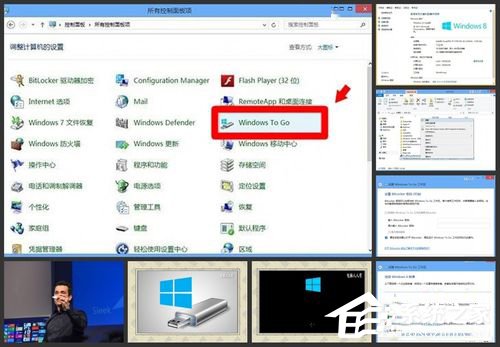
步驟如下:
1、硬件需求:
電腦:安裝Win8操作系統(tǒng),CPU需要在1GHz以上,內(nèi)存空間2GB以上,顯卡需要支持 DirectX 9和WDDM 10或更高版本。

2、U盤:電腦的USB接口最好是支持USB3.0的,如果電腦只支持USB2.0的,可以考慮使用移動(dòng)硬盤替代u盤。雖然微軟官方提示16G即可,但實(shí)際操作32G的空間才能支持圖形界面的操作,低于32G空間的可能只適用于命令操作。

3、軟件需求:Win8企業(yè)原版操作系統(tǒng)安裝光盤或者是相對應(yīng)的ISO擴(kuò)展名的安裝文件。在Win8四個(gè)版本的操作系統(tǒng)中,目前只有企業(yè)版支持Windows To Go 功能。
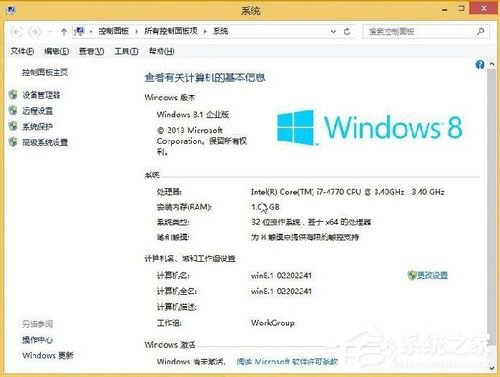
4、安裝步驟:
明白了安裝Windows To Go軟硬件的要求,符合的就可以進(jìn)行操作了。先將Win8操作系統(tǒng)的安裝文件加載到虛擬光驅(qū)中。

5、然后,點(diǎn)開控制面板中的Windows To Go。
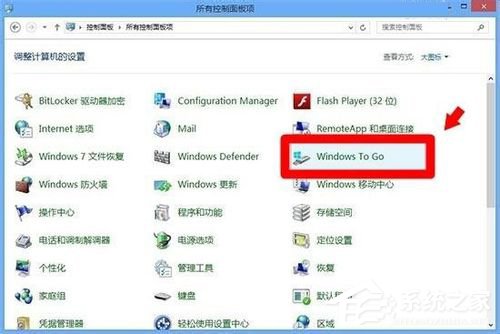
6、接下來添加 Win8的系統(tǒng)映像,將路徑定位到已掛載的 Win8 鏡像位置(盤符),向?qū)軌蜃詣?dòng)找到該路徑下的 Install.wim文件。
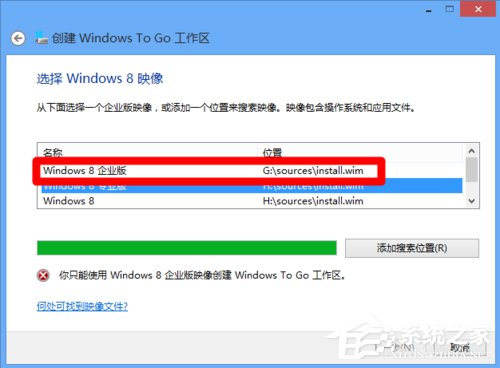
7、在“設(shè)置 Bitlocker 密碼(可選)”中,如果希望使用 Bitlocker 來保護(hù) Windows To Go 以防止未經(jīng)授權(quán)的使用,那么可以在此步驟中鍵入 Bitlocker 密碼,這樣每次在 Windows To Go 啟動(dòng)時(shí)都會(huì)要求輸入密碼,否則無法使用。
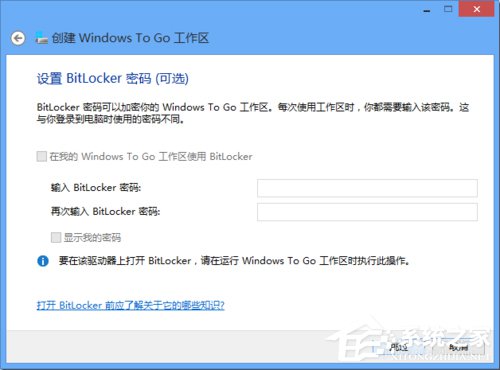
8、如果設(shè)置了密碼,開機(jī)就需要輸入正確的密碼才能進(jìn)入系統(tǒng)。假如輸入了錯(cuò)誤的密碼,就會(huì)有恢復(fù)系統(tǒng)的提示。

9、再回到剛才的操作步驟,在完成 Bitlocker 的設(shè)置之后,安裝向?qū)?huì)最后一次提示將刪除當(dāng)前驅(qū)動(dòng)器上的所有數(shù)據(jù),如果確認(rèn)則點(diǎn)擊創(chuàng)建按鈕。

10、接下來向?qū)?Win8系統(tǒng)映像釋放到驅(qū)動(dòng)器上,根據(jù)電腦的配置,可能需要等待近10分鐘左右的時(shí)間(操作系統(tǒng)盡量不要做其它工作,以免失誤)。
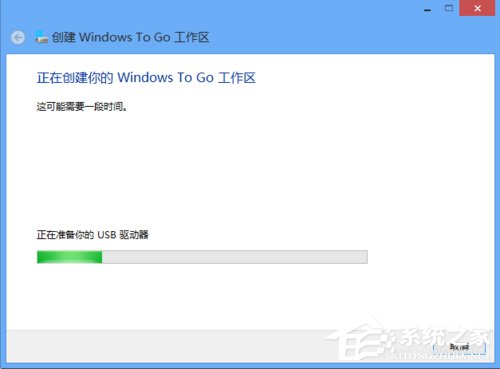
11、系統(tǒng)映像拷貝完畢后,會(huì)出現(xiàn)一個(gè)啟動(dòng)選項(xiàng)選擇的設(shè)置菜單,這里選擇否,這樣啟動(dòng)信息便會(huì)記錄在 Windows To Go 驅(qū)動(dòng)器上了。
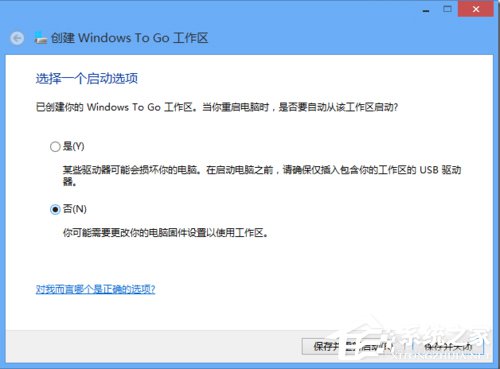
12、Windows To Go 支持 UEFI Bios引導(dǎo),所以在UEFI 引導(dǎo)的電腦上無需重新設(shè)置 BIOS即可直接從 Windows To Go 進(jìn)行引導(dǎo)和啟動(dòng),第一次運(yùn)行與平常完成 Win8 安裝一樣,需要初始化檢測,然后進(jìn)入 OOBE 階段設(shè)置,之后就與平常用 Windows 8 是一樣的。

上述也就是Win8系統(tǒng)打開Windows to go功能方法的全部內(nèi)容了。你還不知道怎么打開Windows to go功能的,可以按照上述的方法步驟去操作,都有步驟教你的,只要按照步驟去操作就可以打開Windows to go功能了。
相關(guān)文章:
1. win7怎么設(shè)置屏幕休眠密碼(win7屏幕保護(hù)設(shè)置密碼)2. Centos7安裝完畢后無法聯(lián)網(wǎng)顯示Server not found如何解決?3. 如何純凈安裝win10系統(tǒng)?uefi模式下純凈安裝win10系統(tǒng)圖文教程4. win10安裝ubuntu速度慢應(yīng)對步驟分享5. Win10系統(tǒng)鍵盤突然打不出中文字怎么辦?6. Win10錄屏沒畫面怎么辦?Win10錄屏沒畫面的解決方法7. centos6.5下kvm環(huán)境搭建詳解8. win10一鍵重裝系統(tǒng)排名20219. Win10 1709如何阻止并關(guān)閉自動(dòng)更新?10. 蘋果 macOS 11.7.3 更新導(dǎo)致 Safari 收藏夾圖標(biāo)無法正常顯示

 網(wǎng)公網(wǎng)安備
網(wǎng)公網(wǎng)安備